
Агуулгын хүснэгт:
- Алхам 1: Ажилд бэлтгэх
- Алхам 2: LED баарыг MOS унтраалгатай холбож, шатан доор байрлуулна уу
- Алхам 3: Бүх MOS унтраалгуудын хүчийг холбож, шатаар засаарай
- Алхам 4: Хэт авианы мэдрэгч ба Arduino -ийг зассан
- Алхам 5: MOS шилжүүлэгчийн дохиог Arduino IO руу холбоно уу
- Алхам 6: Цахилгаан хангамж ба туршилт
- Алхам 7: Arduino IDE ашиглан програмчлах
- Зохиолч John Day [email protected].
- Public 2024-01-30 11:00.
- Хамгийн сүүлд өөрчлөгдсөн 2025-01-23 15:00.



Гэрт шат байдаг. Орон нутагт шатыг шинэчлэх олон төслийг харах нь маш сонирхолтой юм. Ойрын үед тийм ч завгүй байгаа тул би гэрийнхээ шатыг өөрчилж, интерактив функцүүдийг нэмж оруулахын тулд нээлттэй эхийн тоног төхөөрөмжийн зарим модулийг ашиглахаар шийдлээ. Энэ төсөл нь тийм ч хэцүү биш байх болно, надад үдээс хойш хугацаа шаардагдана. Хэрэв та бас байшингаа засах шаардлагатай шаттай бол энэхүү хуваалцах нь танд тусална гэж найдаж байна.
Алхам 1: Ажилд бэлтгэх

Нэгдүгээрт, та дараахь материалыг агуулсан зарим материалыг бэлтгэх хэрэгтэй.
Цахим модуль:
• Longan Core самбар эсвэл бусад Arduino хөгжүүлэх самбар
• Хэт авианы мэдрэгч нь хэн нэгэн шатаар дамжин өнгөрснийг илрүүлэх зориулалттай
• LED зурвас
• LED гэрлийн туузыг хянах MOS унтраалга
Хэрэглэх материал:
• Утас
• DuPont Wire
• Толгой
Хэрэгсэл:
• Гагнуурын төмөр
• Утас хуулагч
• хайч
• Цавуу буу
Алхам 2: LED баарыг MOS унтраалгатай холбож, шатан доор байрлуулна уу



MOS унтраалгыг ашиглах нь гүйдлийг нэмэгдүүлэх явдал юм. Led баар нь ойролцоогоор 500 мА шаардагдах тул Arduino -ийн IO порт нь LED гэрлийн самбарыг шууд жолоодох боломжгүй бөгөөд Arduino -ийн IO хөтчийн чадварыг MOS унтраалгаар ашиглах боломжтой.
MOS унтраалга нь 3 интерфэйстэй бөгөөд V + ба V- нь LED баарны эерэг ба сөрөг туйлуудтай, VIN ба GND нь тэжээлийн эерэг ба сөрөг туйлуудтай холбогддог. Мөн 3PIN хяналтын зүү байдаг. SIG нь Arduino -ийн IO, VCC нь 5V, GND нь цахилгаан тэжээлийн сөрөг туйлтай холбогдсон байна. Arduino болон LED нь ижил 5V цахилгаан тэжээлийг ашигладаг тул бид MOS унтраалга модулийн VIN -ийг VCC -ээр утсаар холбодог бөгөөд ингэснээр цахилгаан тэжээлийг хоёр удаа холбох шаардлагагүй болно.
Нэгдүгээрт, LED баарны эерэг ба сөрөг туйлуудыг V + ба V- руу холбоно уу.
Дараа нь LED баарны ар талд 3M соронзон хальс байдаг бөгөөд үүнийг шууд шатны доор наалдуулж болно. MOS шилжүүлэгчийг шатан доор цавуу буугаар засаж болно.
Алхам 3: Бүх MOS унтраалгуудын хүчийг холбож, шатаар засаарай


Энэ алхамд та бүх MOS унтраалгын тэжээлийн хангамжийг зэрэгцээ холбох ёстой бөгөөд энд танд хэдэн утас хэрэгтэй болно. Холболтын схемийг 1 -р зурагт үзүүлсэн шиг харуулав.
2 -р зурагт үзүүлсэн шиг энэ нь үндсэндээ уйтгартай ажил юм.
Алхам 4: Хэт авианы мэдрэгч ба Arduino -ийг зассан



Энэ алхамд та хэт авиан мэдрэгчийг шатны үүдэнд засах хэрэгтэй бөгөөд ингэснээр шатаар өгсөх үед хэт мэдрэл нь үүнийг мэдрэх болно.
Зураг 1 -т үзүүлсэн шиг хэт авианы мэдрэгчийг цавуу буугаар засах боломжтой.
Энэ хооронд Arduino -г шатны ар талд засаарай.
Хэт авиан нь Arduino -той холбогдох шаардлагатай 4 зүүтэй байдаг.
1. VCC -ийг 5V -д холбох
2. GND -ээс GND хүртэл
3. Trig, энэ бол Arduino -ийн D2 -т холбогдсон хэт авианы мэдрэгчийн дамжуулах зүү юм
4. Цуурай, энэ бол Arduino -ийн D3 -т холбогдсон хэт авианы мэдрэгчийн хүлээн авах зүү юм
Алхам 5: MOS шилжүүлэгчийн дохиог Arduino IO руу холбоно уу
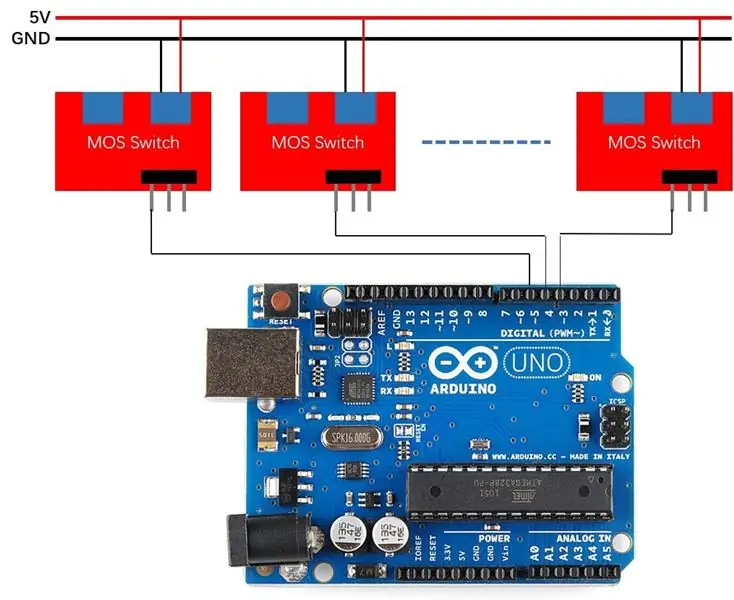

Энэхүү төсөлд нийт 9 MOS унтраалга ашигладаг. Бид 9 унтраалгын SIG -ийг Ardino -ийн D4 ~ D12 руу холбосон. Схем диаграмыг 1 -р зурагт үзүүлэв.
Энэ нь бас маш их утас гагнах, засах шаардлагатай бөгөөд бага зэрэг тэвчээр шаарддаг уйтгартай ажил юм. Дууссан байдал нь 2 -р зурагт үзүүлсэн шиг байна.
Алхам 6: Цахилгаан хангамж ба туршилт

STEP3 дахь MOS унтраалгад холбогдсон хоёр тэжээлийн кабелийг Arduino -ийн 5V ба GND руу холбоно уу.
Одоогийн байдлаар хамгийн хэцүү ажлыг хийж дуусгалаа. Цахилгааны утастай холбоотой асуудал байгаа эсэхийг шалгах хэрэгтэй. Arduino IDE-ийг нээж, D4-D12 зүүг өндөр түвшинд бичээд бүх LED сайн ажиллаж байгаа эсэхийг шалгаарай. Хэрэв зарим нь ажиллахгүй бол бид утсыг шалгах хэрэгтэй.
Хэрэв утас сайн байвал бид сонирхолтой програм хангамжийн ажлыг яг одоо эхлүүлж болно.
Алхам 7: Arduino IDE ашиглан програмчлах
Энд бид алдартай Arduino IDE програмчлалыг ашигладаг.
Хэт авианы мэдрэгчийг жолоодохын тулд номын сан хэрэгтэй бөгөөд татаж авахын тулд дарна уу.
Энэ төсөлд би зүгээр л жишээ бичсэн. Хүн илрэх үед гэрэл аажмаар асах болно.
Мэдээжийн хэрэг та өөрийн сонирхлын дагуу сонирхолтой харилцан үйлчлэлийг нэмж болно.
Зөвлөмж болгож буй:
STONE HMI Disp дээр ухаалаг гэрийн хяналтын системийг хий: 23 алхам

STONE HMI Disp дээр ухаалаг гэрийн хяналтын систем хийх: Төслийн танилцуулга Дараах заавар нь STONE STVC050WT-01 мэдрэгчтэй дэлгэцийн модулийг ашиглан гэр ахуйн цахилгаан хэрэгслийн хяналтын энгийн системийг хэрхэн хийхийг танд харуулав
Фотоволтайк сүлжээнээс гадуур өөрийн системийг хий: 4 алхам (зурагтай)

Гэрийн цахилгаан сүлжээг өөрийн гараар бүтээх: Энэхүү төсөлд би 100 ваттын нарны зай, 12V 100Ah батерей, нарны цэнэг хянагч, инвертер болон бусад нэмэлт эд ангиудыг гаражийнхаа доторх цахилгааны утсыг хэрхэн яаж сэргээж, хэрхэн бий болгохыг харуулах болно. фотоволтайк сүлжээнээс гадуур
Ярих / Дуут мэдэгдлийн анхааруулах системийг хий: 4 алхам

Ярих / Дуут Мэдэгдлийн Анхааруулах Системийг хийх: Энэхүү төслийг бид Ярих / Дуут Мэдэгдэл, Анхааруулах Систем болгон хийсэн. Энэ төсөлд дор хаяж хоёр мэдрэгч ашиглах боломжтой
Arduino MEGA ашиглан SafeLock аюулгүй байдлын системийг хий: 6 алхам

Arduino MEGA ашиглан SafeLock Аюулгүй байдлын системийг бий болго: Бүгдээрээ сайн байцгаана уу … Юуны өмнө би Instructables хамт олны болон зааварчилгаагаа энд байршуулж байгаа бүх хүмүүсийн асар их фен байсан. Тиймээс, би хэзээ нэгэн цагт өөрийн зааварчилгааг нийтлэхээр шийдсэн тул анхны зааварчилгаа өгөх "S
Үйлдлийн системийг C#: 5 алхамаар хий

C# дээр үйлдлийн систем хийх: Тиймээс угсрах хэсэгт үйлдлийн систем үүсгэх нь тийм ч хялбар биш юм! Хэрэв та C#-т шинээр суралцаж байгаа бол эхлээд судалгаа хийх талаар бодож үзээрэй
